A exportação de vídeos pode frequentemente ser uma tarefa desafiadora, especialmente se você quiser garantir que seu projeto seja exibido no melhor formato possível em várias plataformas. No DaVinci Resolve, não se trata apenas de criar seu vídeo, mas também de exportá-lo de forma eficaz. A seguir, você encontrará um guia estruturado que mostra como escolher as configurações corretas para a exportação e preparar seu vídeo da melhor forma.
Principais descobertas
- A escolha das configurações de exportação corretas é crucial para a apresentação ideal do seu vídeo.
- Diferentes plataformas têm requisitos diferentes para formatos e configurações de vídeo.
- Existem dicas específicas para maximizar a qualidade da exportação em várias plataformas.
Guia passo a passo
1. Acesso à área de exportação
Para começar a exportar seu vídeo, abra o DaVinci Resolve e navegue até a área "Deliver". Esta seção é especificamente projetada para exportação, e aqui você pode fazer todas as configurações relevantes.
2. Escolha do formato
Na área de exportação, você tem a opção de escolher entre vários formatos de vídeo. Dependendo da plataforma na qual você deseja publicar seu vídeo, é importante escolher o formato adequado. Considere as recomendações da plataforma para obter resultados otimais.
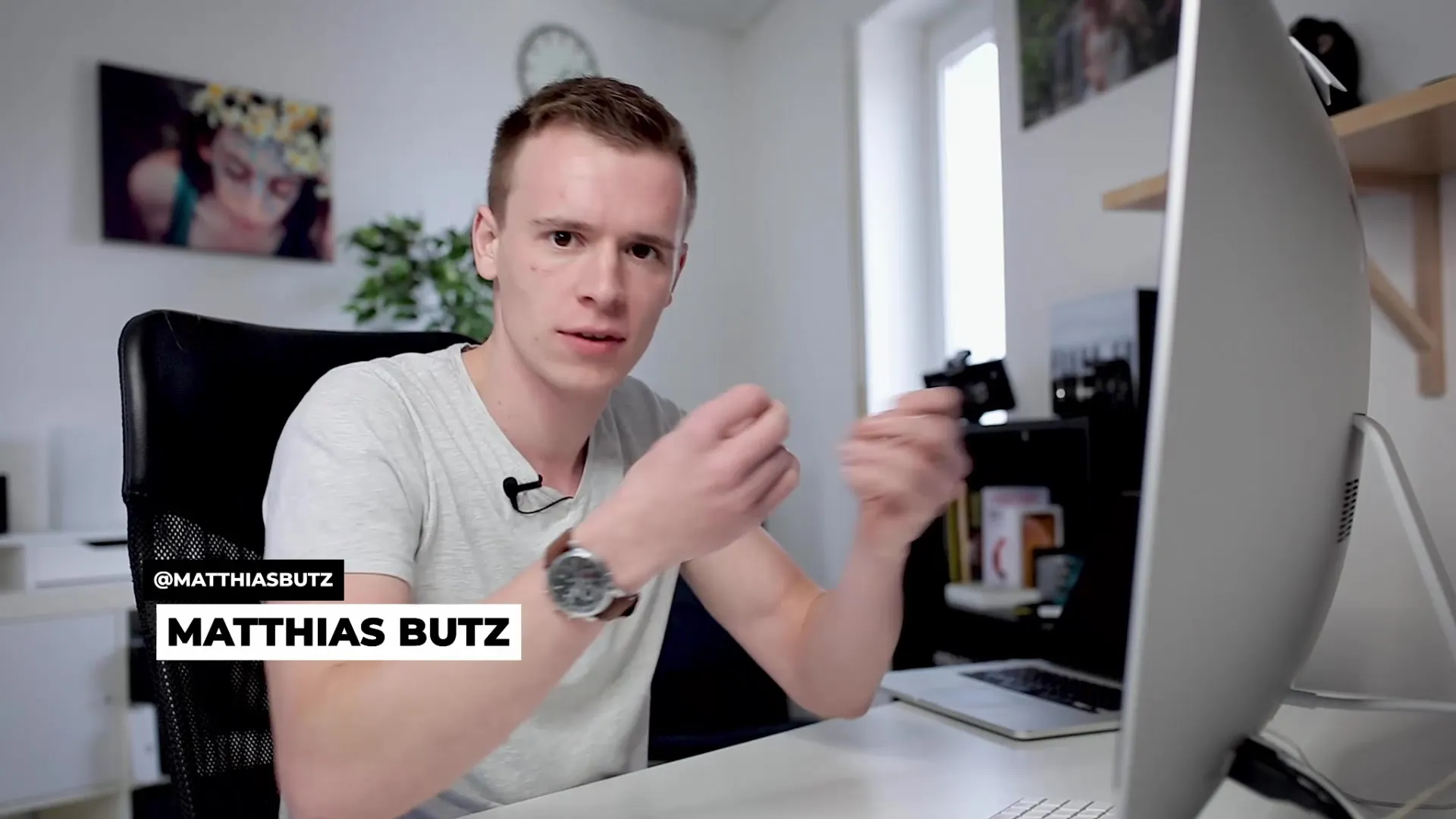
3. Ajuste das configurações de exportação
Enquanto você faz suas configurações de exportação, há alguns parâmetros importantes a considerar. O codec, a resolução e a taxa de bits desempenham um papel importante na qualidade do seu vídeo finalizado. Pense em qual formato se adapta melhor ao seu projeto e ajuste as configurações de acordo.
4. Defina o local de destino
Escolha o local de armazenamento para seu vídeo exportado. É aconselhável escolher um local de fácil acesso, para que você possa encontrar seu vídeo rapidamente após a exportação. Você também pode criar uma pasta específica para organizar melhor seus projetos.
5. Renderizar o vídeo
Depois de fazer todas as configurações, você pode começar a renderizar seu vídeo. Clique no botão "Render All". Isso pode levar algum tempo, dependendo da duração e complexidade do seu projeto. Tenha paciência enquanto o DaVinci Resolve prepara seu vídeo.
6. Verificação do vídeo exportado
Após a conclusão da exportação, abra o vídeo no player apropriado para garantir que tudo esteja conforme desejado. Preste atenção à qualidade, resolução e ao som do seu vídeo. É sempre importante realizar essa última verificação para ter certeza de que o produto final atende às suas expectativas.
Resumo – Exportação do DaVinci Resolve: Guia passo a passo
Neste guia, você aprendeu a exportar vídeos no DaVinci Resolve. A escolha do formato, o ajuste dos parâmetros e a verificação final são etapas centrais para garantir que seu vídeo seja apresentado na qualidade desejada na plataforma escolhida.
Perguntas frequentes
Como escolho o formato certo para meu vídeo?O formato certo depende da plataforma onde você deseja publicar seu vídeo.
Quais são as configurações de exportação mais importantes que devo considerar?Codec, resolução e taxa de bits são essenciais para a qualidade do seu vídeo.
Quanto tempo leva para exportar um vídeo?A duração da exportação varia de acordo com a duração e a complexidade do seu projeto.
Onde posso encontrar meu vídeo exportado?Defina um local de armazenamento durante o processo de exportação para encontrar seu vídeo facilmente.
O que posso fazer se a qualidade do vídeo após a exportação não for boa?Verifique suas configurações de exportação e ajuste-as, se necessário, para obter melhores resultados.


